您現在的位置是:首頁 >市場 > 2020-10-09 07:44:18 來源:
手機教程:iOS13屏蔽系統更新升級教程
好消息 !今天開始可以安裝 tvOS13 屏蔽系統升級描述文件了。
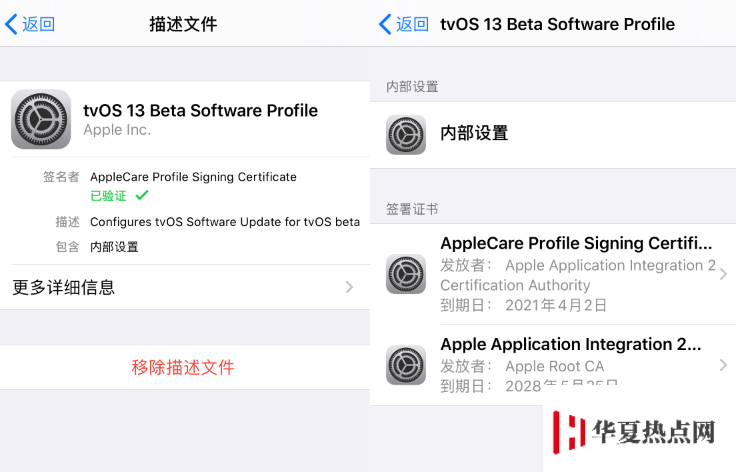
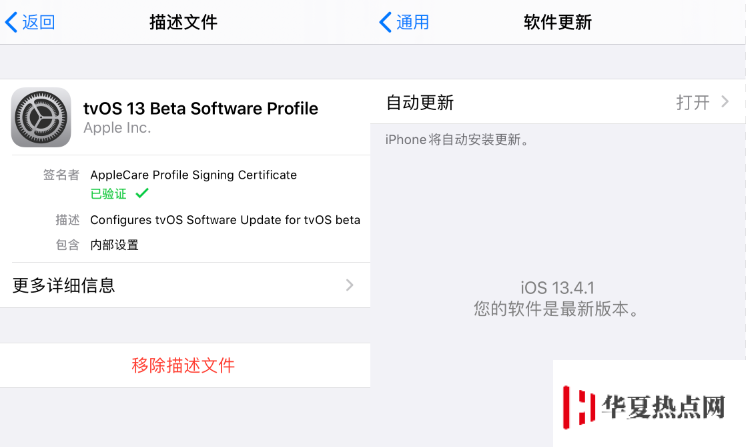
說起系統屏蔽更新,以前都是利用 tvOS描述文件去屏蔽系統更新,如果你之前有使用過它,你應該知道,一旦安裝了,在軟件更新就會顯示當前系統為最新,而實現阻止升級。
自從iOS 13.0誕生后,之前的 tvOS12 屏蔽系統升級已經失效,而 tvOS13 無法安裝。如下圖所示:
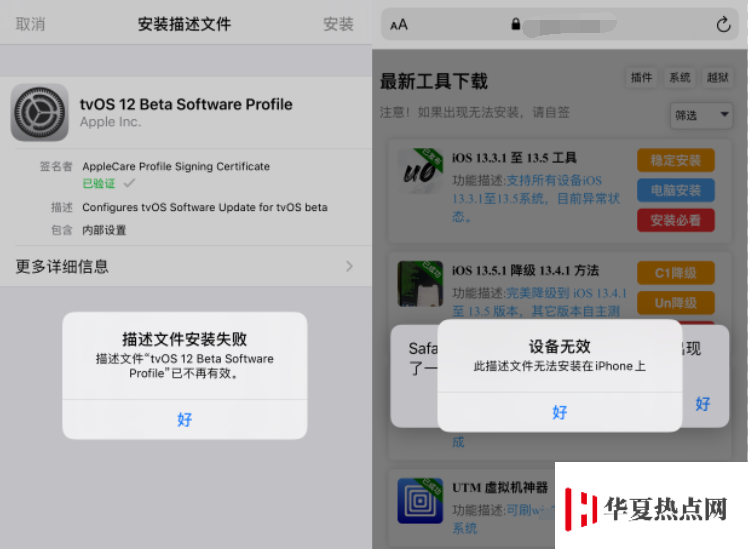
這意味著不能像以前一樣安裝描述文件來屏蔽系統更新了!最近有太多用戶為了屏蔽系統升級而煩惱,甚至有人不惜通過對設備進行越獄來進行屏蔽。雖然隨后很多技術人員通過使用屏蔽域名地址來實現無法檢測到最新系統,但此方法步驟較為麻煩,而且不安全。
今天開始,安裝 了tvOS13 屏蔽系統升級描述文件后就可以屏蔽自動更新了,具體操作方法如下:
第一步:先移除已失效的描述文件
進入 iPhone 【設置】-【通用】-【描述文件與設備管理】中移除掉已失效的描述文件。
如果系統已經自動下載了最新版的 iOS 固件,請在iPhone 【設置】-【通用】-【 iPhone儲存空間 】中刪除固件并重啟手機。
第二步:下載安裝新的描述文件
點此進入瀏覽器進行下載 (如果是微信或者其他程序中打開亂碼,則請復制網址 https://url2.i4.cn/6jeA3uaa 到Safari瀏覽器打開),然后點允許進行下載;
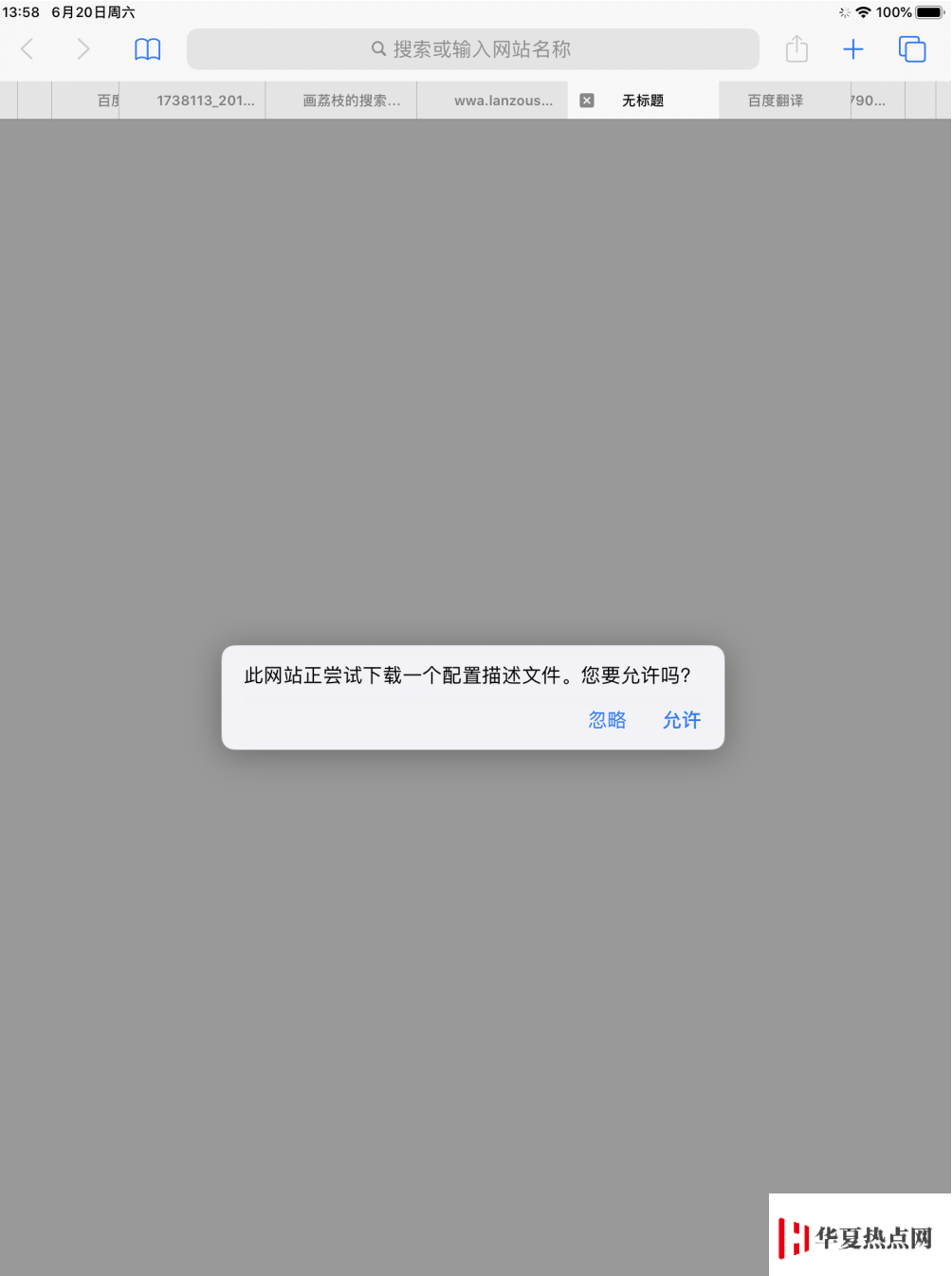
下載完成以后進入設置-通用-描述文件,打開安裝;
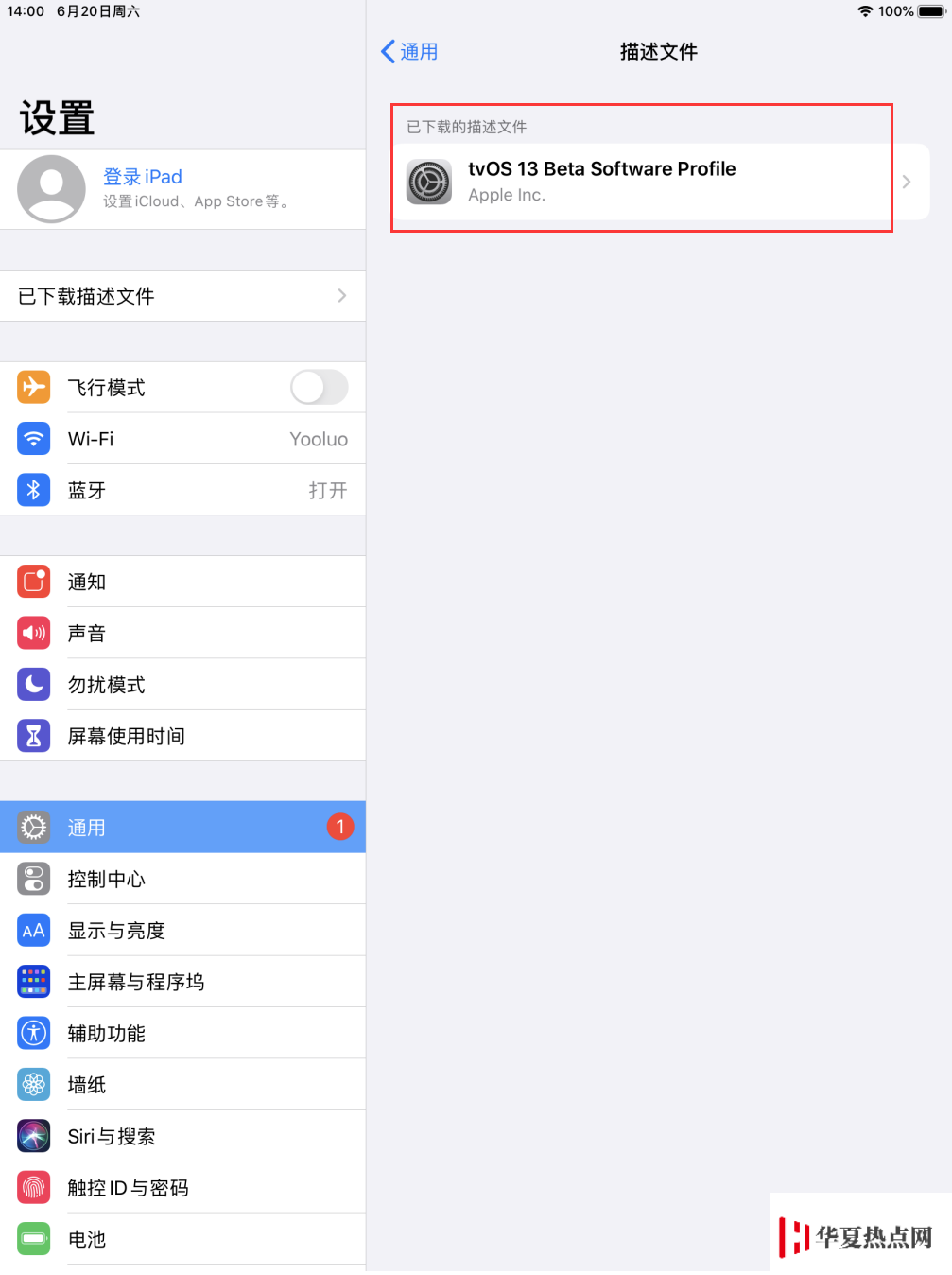
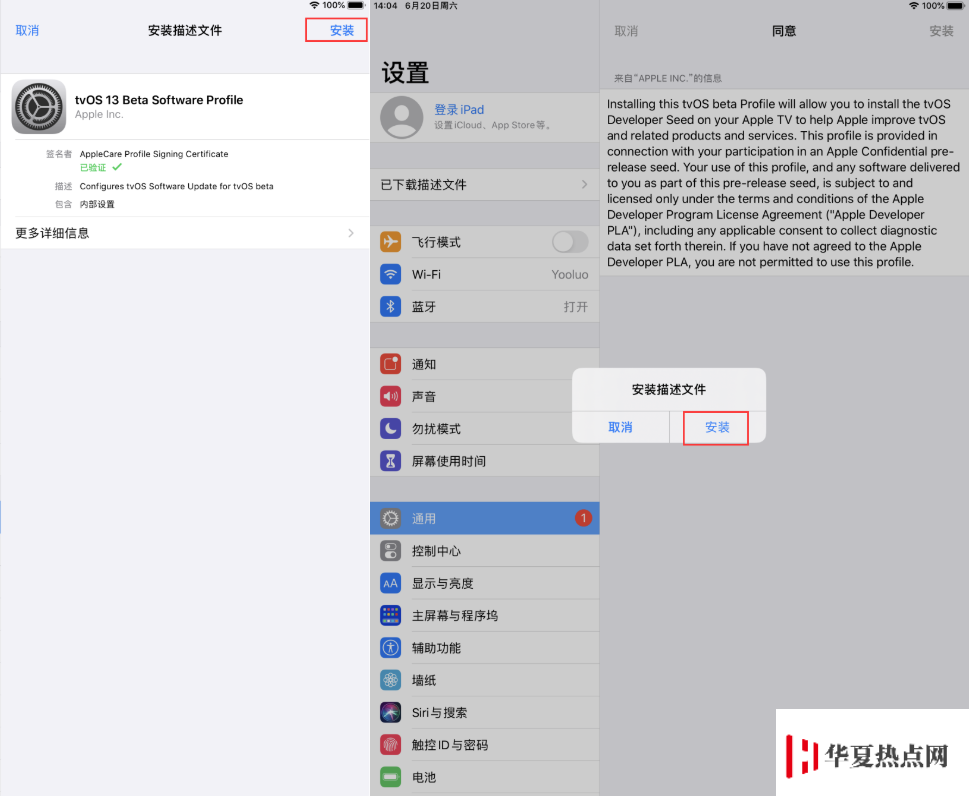
安裝完成以后重啟即可。
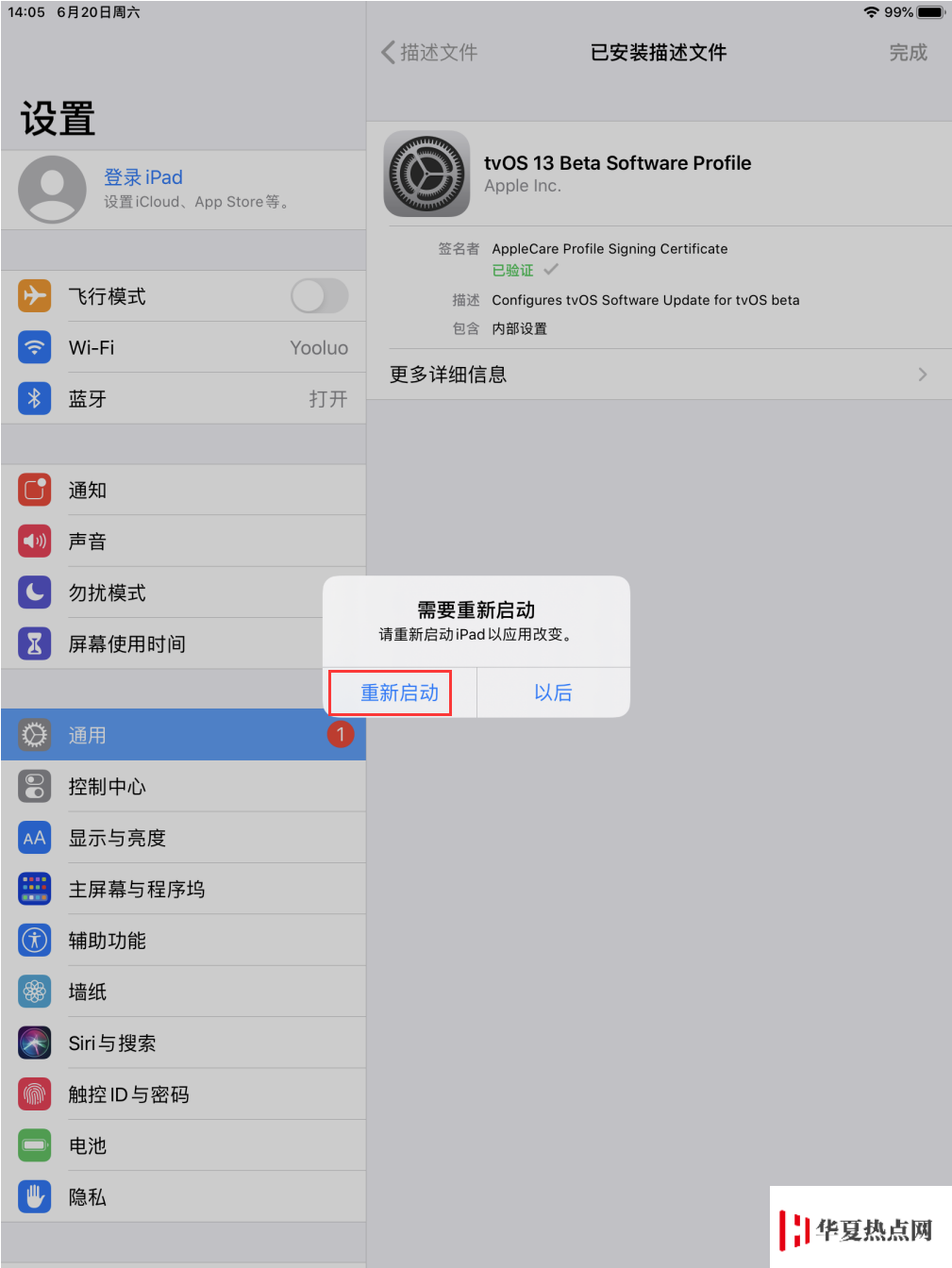
重啟設備后,桌面會出現如下“Feedback”應用圖標即表示成功。
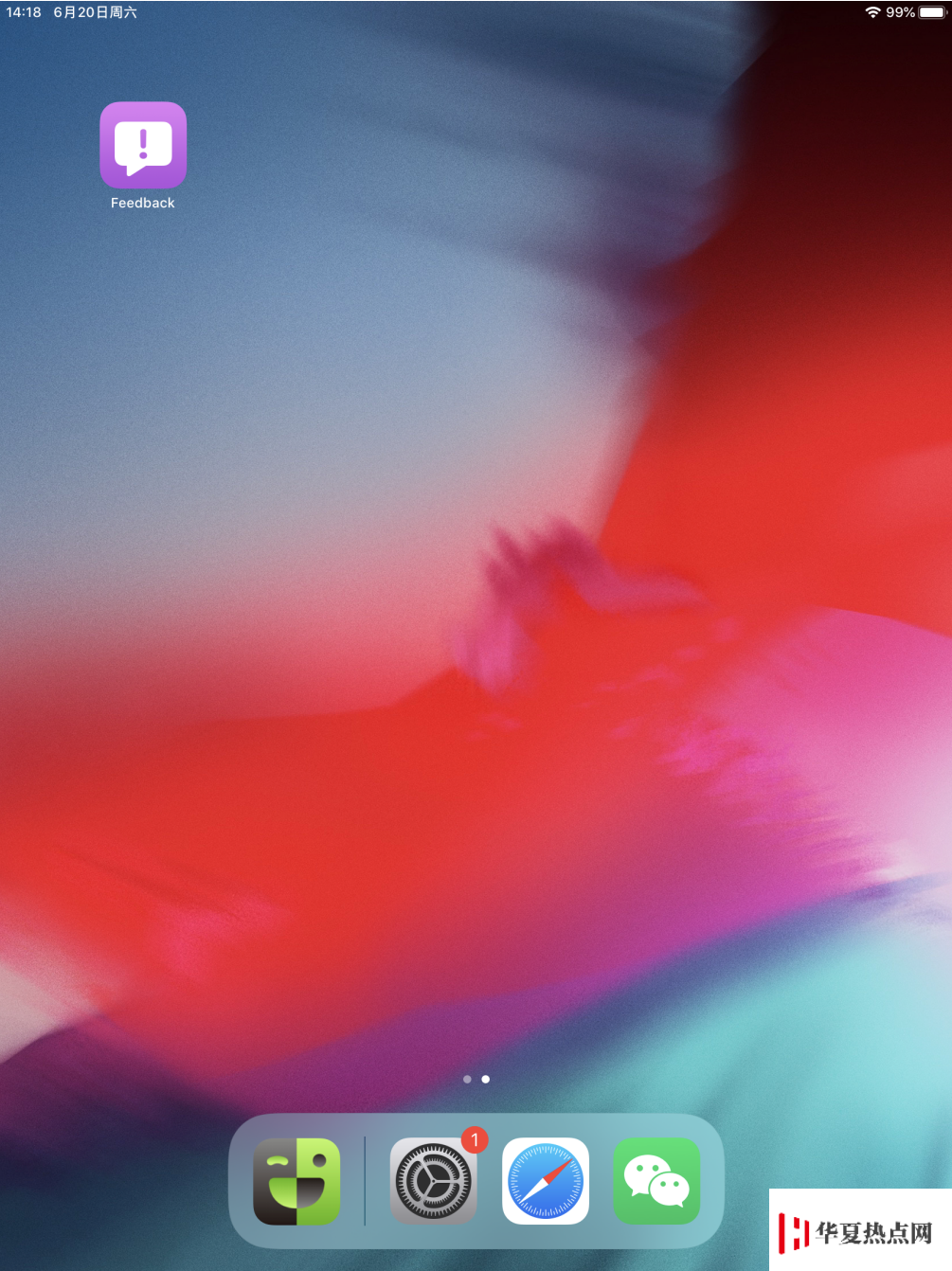
成功安裝成功描述文件后,系統將無法檢測到 iOS 系統更新,也不會繼續下載固件。
若您已經下載愛思加強版(移動端),也可以直接打開愛思加強版,在【我的】-【工具箱】中找到【屏蔽 iOS 更新】。
您還可以直接在愛思助手公眾號后臺回復【屏蔽 iOS 更新】獲取屏蔽文件。
新的屏蔽系統更新描述文件支持iOS12 - iOS13 系統用戶,老系統的用戶還可以正常使用早期的描述文件進行屏蔽更新。
如何檢測屏蔽成功?
打開設置-通用-軟件更新,顯示當前系統為最新,或者彈窗提示「無法檢查更新」,這就意味著成功屏蔽了。
如何重新開啟更新提示?
若想要重新開啟更新提示,請刪除已經下載的描述文件,并重啟設備,即可在 iPhone 【設置】-【通用】-【軟件更新】中查看更新。



















